Jeśli zażądałeś pliku w określonej wersji, ale ten plik nie jest już dostępny, otrzymasz błąd HTTP 409 w dowolnej używanej przeglądarce: Google Chrome, Firefox, Edge, Brave, Opera itp. Jak więc naprawić ten błąd? Prawdę mówiąc, jest to nieco skomplikowane, więc omówimy to trochę dalej.
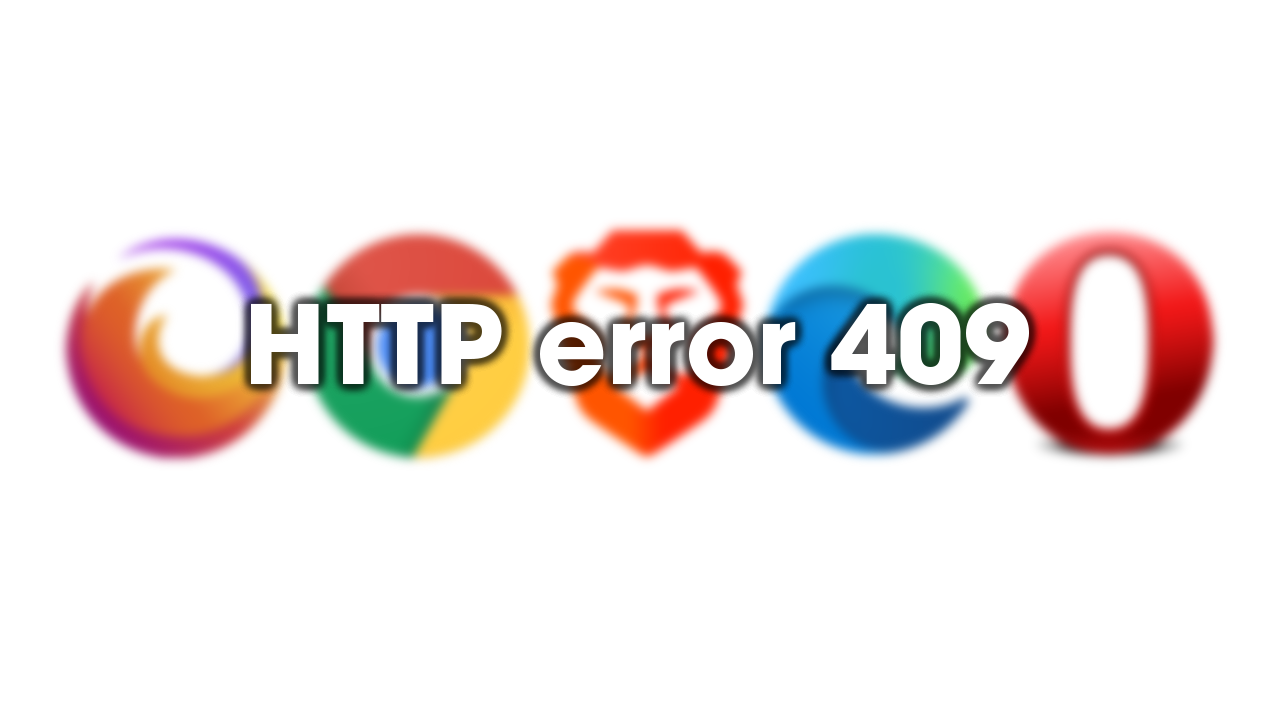
Spis treści
Istnieje wiele różnych komunikatów o błędach, które możesz napotkać i prawdopodobnie napotkasz podczas przeglądania Internetu. Niektóre są denerwujące, ale nieszkodliwe i nie wpływają na przeglądanie, podczas gdy inne uniemożliwiają wykonywanie pewnych czynności lub pobieranie plików. Czas więc na małe wyjaśnienie dotyczące błędu HTTP 409.
Błąd HTTP 409 prawie zawsze występuje, gdy próbujesz pobrać określoną wersję pliku lub coś podobnego ze strony internetowej. Co więc dokładnie powoduje? W tym miejscu sprawy stają się trochę bardziej skomplikowane, czasami może to być spowodowane przez rozszerzenie, ale jest to przede wszystkim problem po stronie witryny. Jakie jest więc możliwe rozwiązanie?
Najłatwiej jest poczekać chwilę, aby sprawdzić, czy ruch w witrynie zmniejszy się lub czy właściciel witryny naprawi problem po swojej stronie. Może to jednak zająć kilka minut, a nawet dni. Powinieneś być również przygotowany na to, że ten problem nigdy nie zostanie rozwiązany, więc być może będziesz musiał poszukać innego źródła.
Jak naprawić błąd HTTP 409 | Chrome, Edge, Firefox, Brave, Opera itp.?
Pierwszą rzeczą, którą musisz zrobić, aby rozwiązać ten problem, jest wyczyszczenie pamięci podręcznej przeglądarki i plików cookies. Jest to w zasadzie najważniejszy sposób na rozwiązanie wszelkich problemów z przeglądarką/witryną. Zdziwiłbyś się, jak często uszkodzenie pamięci podręcznej powoduje uszkodzenie witryny lub uniemożliwia jej działanie.
Spróbuj wyłączyć niektóre rozszerzenia. Zwłaszcza blokery i rozszerzenia dotyczące prywatności.
To całkiem proste. Jeśli masz mnóstwo rozszerzeń, spróbuj wyłączyć te, które mogą powodować awarie witryny. Chodzi tutaj o rzeczy takie jak Ghostery, Privacy Badger Adblock itp. Możesz także spróbować pobrać plik z prywatnego okna z wyłączonymi wszystkimi rozszerzeniami. To też czasami działa.
Zresetuj przeglądarkę do ustawień fabrycznych.
Jeśli do tej pory nic nie zadziałało, możesz spróbować zresetować przeglądarkę do ustawień fabrycznych. To zajmuje tylko minutę, ale będzie wymagało ponownego skonfigurowania wszystkiego. Chyba że masz aktywną synchronizację konta, która wykona za Ciebie część pracy, ułatwiając cały proces.
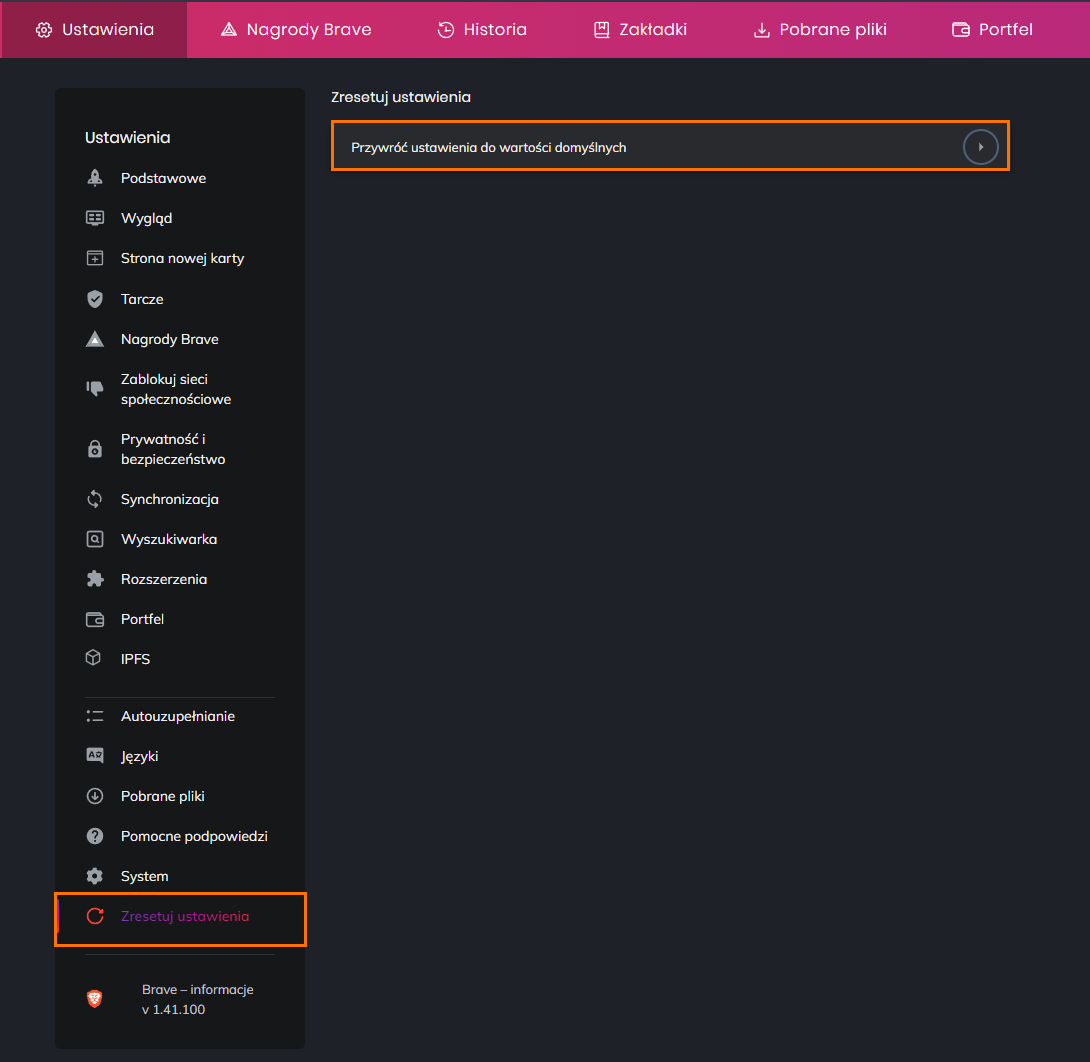
Jak dotąd nic nie działało?
Niestety, jeśli dotarłeś aż do końca, nie ma wielkiej nadziei na rozwiązanie tego problemu dla tej konkretnej witryny. Jedyną opcją jest czekanie na krok ze strony administratora witryny, aby rozwiązał problem. Oznacza to, że lepiej zainwestować swój czas w szukanie alternatywnych stron internetowych dla poszukiwanych treści niż czekać na rozwiązanie problemu przez administratora witryny.
